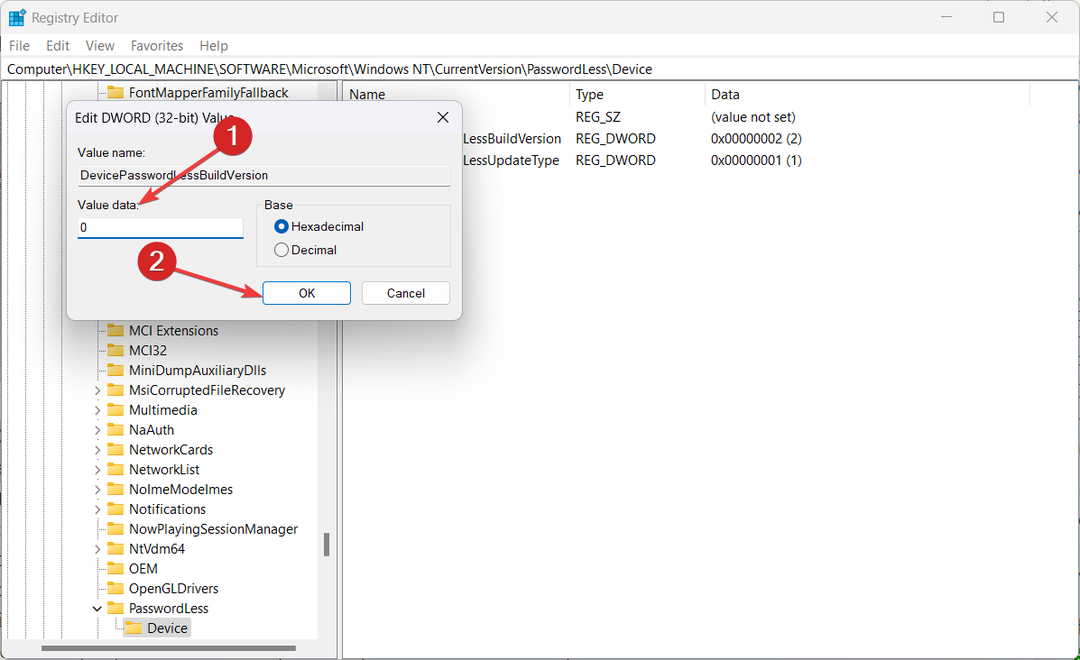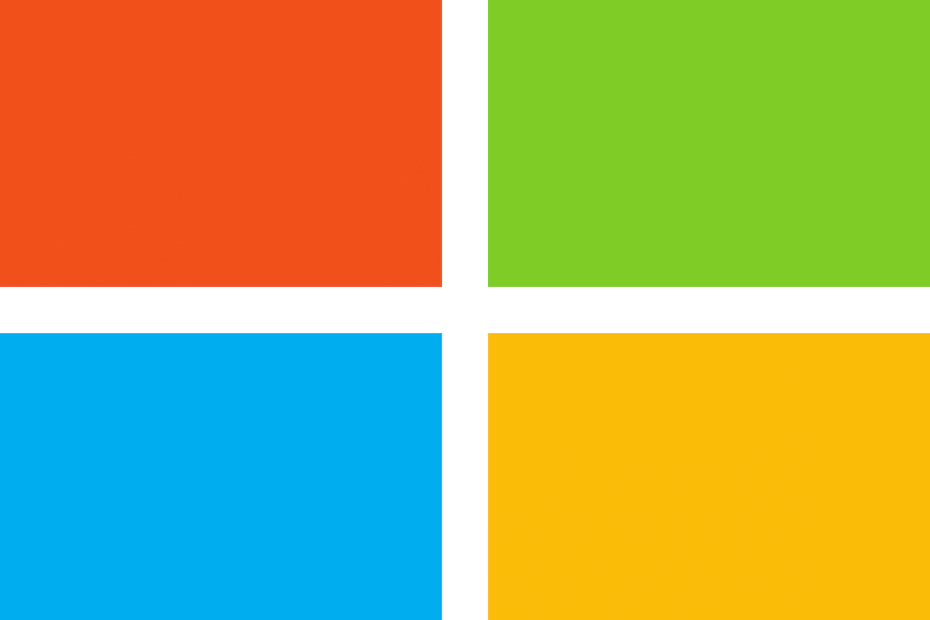
Diese Software hält Ihre Treiber am Laufen und schützt Sie so vor gängigen Computerfehlern und Hardwarefehlern. Überprüfen Sie jetzt alle Ihre Treiber in 3 einfachen Schritten:
- DriverFix herunterladen (verifizierte Download-Datei).
- Klicken Scan starten um alle problematischen Treiber zu finden.
- Klicken Treiber aktualisieren um neue Versionen zu erhalten und Systemstörungen zu vermeiden.
- DriverFix wurde heruntergeladen von 0 Leser in diesem Monat.
Das häufige Problem bezüglich taskeng.exe Das zufällige Auftauchen für viele Benutzer ist zu einem ziemlich nervigen Problem geworden.
Das taskeng.exe Popup wird vor anderen aktiven Fenstern angezeigt und unterbricht die Benutzeraktivität.
Als kurze Erinnerung, Taskeng.exe ist ein Aufgabenplaner verantwortlich für Verfolgen der auszuführenden Aufgaben durch den Benutzer. Der Taskplaner öffnet sie nur bei Bedarf.
Warum taucht Taskeng immer wieder auf?
Taskeng.exe Pop-ups können durch Malware-Infektionen ausgelöst werden. In diesem Fall ist eine Behebung des Problems unerlässlich.
Wenn das Pop-up selbst von einer Meldung begleitet wird, die besagt: Windows kann die .exe-Datei nicht finden, ist dies ein deutlicher Hinweis darauf, dass die Warnungen durch einen Virus ausgelöst werden. Stellen Sie sicher, dass Sie den Dateinamen richtig eingegeben haben, und versuchen Sie es dann erneut.
Als Nächstes stellen wir Ihnen einige Methoden zur Behebung des Popup-Problems taskeng.exe vor.
4 Methoden zum Blockieren von taskeng.exe-Warnungen
- Starten Sie Ihr Windows im abgesicherten Modus und führen Sie einen Virenscan durch
- Führen Sie einen sauberen Neustart durch
- User_Feed_Synchronization blockieren
- Büro blockierenHintergrundTaskHandlerRegistrierung
1. Starten Sie Ihren PC im abgesicherten Modus und führen Sie einen Virenscan durch
Öffnen Sie zunächst Windows in Sicherheitsmodus.
Als nächstes sollten Sie einen Virenscan mit Microsoft Safety Scanner durchführen, den Sie direkt von der Microsoft-Website herunterladen.
Beachten Sie, dass das Löschen der infizierten Dateien zu Datenverlust.
2. Führen Sie einen sauberen Neustart durch
Durch einen sauberen Neustart haben Sie die Möglichkeit, die Ursachen Ihrer Probleme zu finden.
Führen Sie die folgenden Schritte aus, um diesen Vorgang abzuschließen:
- Klicken Sie mit der rechten Maustaste auf das Start klicken, dann klicken Suche
- Art msconfig in der Suchleiste und drücken Sie die Eingabetaste
- Wählen Dienstleistungen und aktivieren Sie dann das Kästchen neben Verstecke alle Microsoft-Dienste, dann klick Alle deaktivieren

- Gehe zum Anlaufen Abschnitt und klicken Sie Task-Manager öffnen
- Wählen Sie jedes Programm aus, von dem Sie vermuten, dass es beschädigt ist, und wählen Sie dann Deaktivieren
- Beenden Sie den Task-Manager und klicken Sie auf OK im Fenster Systemkonfiguration
- Nachdem Sie alle diese Aufgaben abgeschlossen haben, starten Sie den Computer neu und prüfen Sie, ob sich etwas geändert hat.
Wenn dies nicht funktioniert, gehen Sie zurück zum Dienstleistungen Registerkarte und aktivieren Sie alle deaktivierten Programme.
- VERBUNDEN: Vollständiger Fix: Task-Manager öffnet oder reagiert langsam
3. User_Feed_Synchronization blockieren
Versuch zu deaktivieren User_Feed_Synchronization ist eine Lösung, um das Pop-up zu stoppen, die einen Versuch wert ist. Dazu müssen Sie die folgenden Schritte ausführen:
- Drücken Sie R + Windows-Tasten auf Ihrer Tastatur > tippen Sie taskschd.msc und drücke Enter
- Suchen Sie die Taskplaner-Bibliothek im neu geöffneten Fenster, klicken Sie mit der rechten Maustaste darauf, erweitern Sie Aussicht und wählen Sie Versteckte Aufgaben anzeigen
- Jetzt findest du User_Feed_synchronization im mittleren Bereich, gefolgt von einer Reihe von Ziffern und Buchstaben
- Überprüf den Geschichte Sektion. Wenn Sie dort eine Veranstaltungsreihe finden, drücken Sie die Deaktivieren Schaltfläche im rechten Bereich
4. Büro blockierenHintergrundTaskHandlerRegistrierung
Manchmal kann das Pop-up durch ein Problem mit. verursacht werden Microsoft Office.
Um zu verhindern, dass Microsoft Office diesen Fehler ausgibt, müssen Sie deaktivieren BüroHintergrundTaskHandlerRegistrierung aus dem Taskplaner.
Folge diesen Schritten:
- Drücken Sie die R + Windows-Taste auf Ihrer Tastatur > tippen Sie taskschd.msc und drücken Sie die Eingabetaste
- Suchen Sie die Taskplaner-Bibliothek im neu geöffneten Fenster, klicken Sie mit der rechten Maustaste darauf, erweitern Sie Aussicht und wählen Sie Versteckte Aufgaben anzeigen
- Doppelklicken Sie auf das Mcrosoft Ordner, dann doppelklicken Sie auf das Büro Mappe
- Wählen BüroHintergrundTaskHandlerRegistrierung und deaktivieren Sie es im rechten Bereich
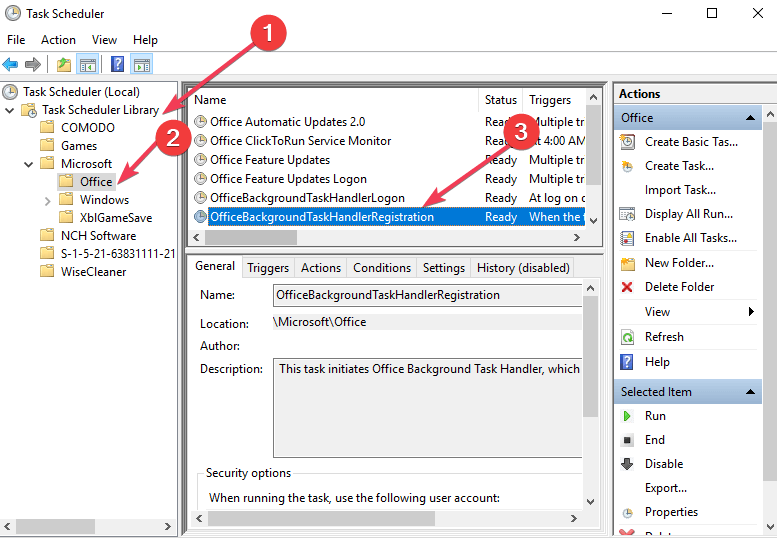
- Wählen Sie dann OfficeHintergrundTaskHandlerLogin und deaktivieren Sie es im rechten Bereich
Wir hoffen, dass diese Methoden hilfreich waren. Wenn Sie andere Fixes haben, die sich von unseren unterscheiden, können Sie diese gerne im Kommentarbereich unten mitteilen.
VERWANDTE POSTS, DIE SIE CHECKEN:
- Wichtige Updates stehen aus: So deaktivieren Sie das Popup
- Möchten Sie im Vollbildmodus anzeigen: So deaktivieren Sie das Popup
- Die 5 besten Tuning-Utilities für Windows 10